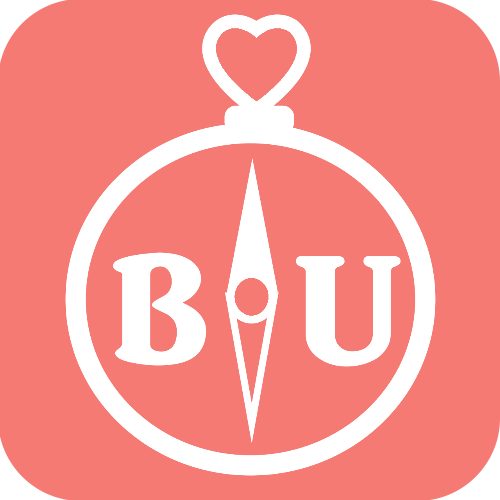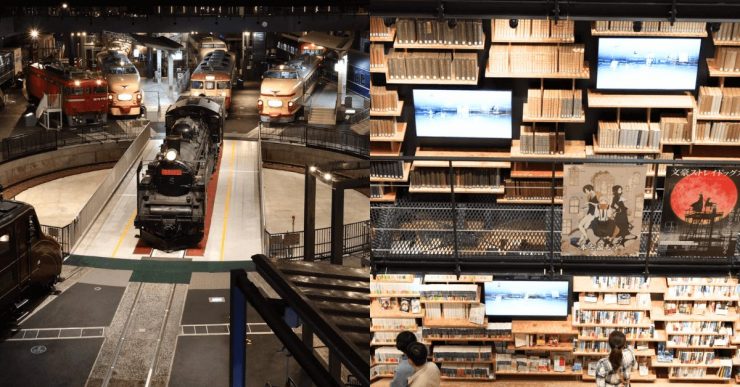上一次小編先介紹了Apple Wrelate-post show-author id="17573">延伸閱讀:Apple Watch完全攻略!將Apple Watch的效用發揮到最大吧~),Apple Watch的功能當然還有很多可以善用!相信讀者會跟小編一樣的想法,一支價格上萬元以上的的Apple Watch,如果只是只剩看看時間,紀錄一下運動,想到時量量心跳等功能,那真的是有點浪費Apple Watch了,那就快來看看Apple Watch還可以怎麼玩吧!
第一步:要不要加裝保護殼?

小編從P家的線上購物網站買了Apple Watch 4 玻璃貼說是可以防刮、防爆以及防指紋,花了點時間貼上去把氣泡都處理完畢後,發現居然會觸控失靈!原本可以很靈敏流暢的觸控Apple Watch的任何操作動作,貼了玻璃保護貼之後,卻變得很遲鈍。
但是把Apple Watch拿下來時的觸控動作又都正常,這應該是因為觸控面板小,戴在手腕上的的電容式觸控的信號變弱,因為多了一層玻璃保護貼厚度。所以如果讀者的Apple Watch如果也需要玻璃保護貼這一類的保護,最好到實體店家當面購買處理看看,免得買到的保護貼反而變成累贅。
Apple Watch也可以截圖
其實小編有許多圖片是在iphone截取下來的,在Apple Watch截圖之前,需要先在iPhone手機內的Watch APP內做好設定。
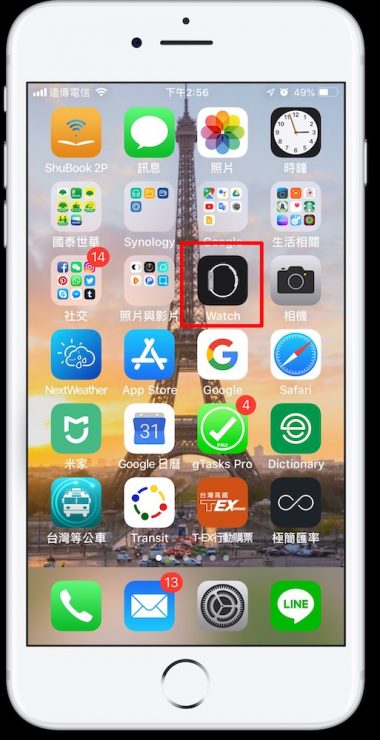
向下選擇一般設定項目。
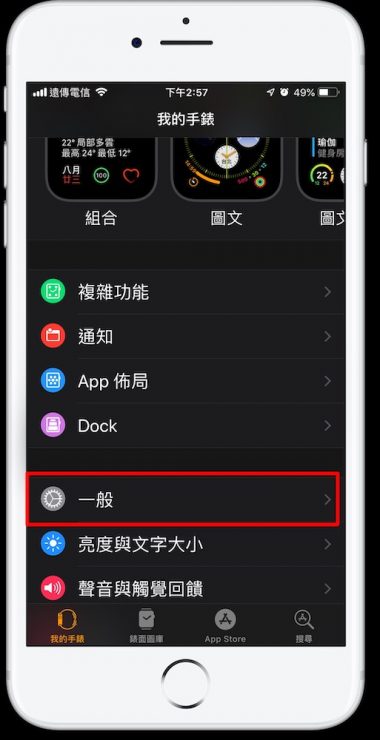
在一般的設定項目內把啟用螢幕快照的選項開啟,之後只要在Apple Watch上同時按下數位錶冠以及側邊的按鈕,Apple Watch就會把手錶的顯示畫面截圖下來,截下來的圖片會自動傳送到iPhone內的照片相機膠卷內。
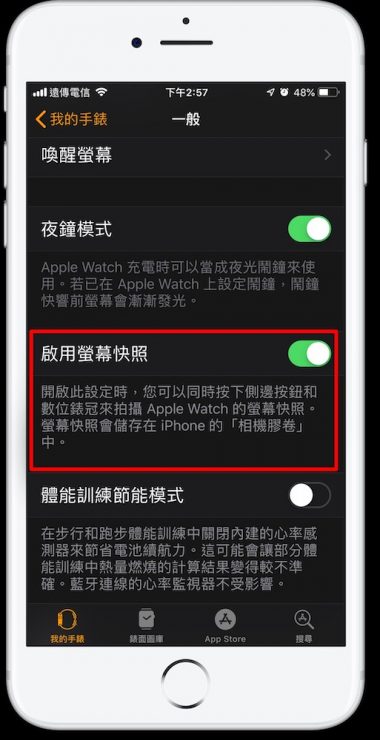
官網:https://support.apple.com/zh-tw/HT204673
iPhone又忘記放到哪裡去了?
不知道讀者會不會有些習慣,iPhone到處亂放,想用的時候卻發現找不到?如果已經在使用Apple Watch,就可以透過Apple Watch裡的控制中心(一般是手錶主畫面往上滑動),看到一個iPhone圖示的項目,點擊這個iPhone圖示就可以讓iPhone發出聲音,長按這個圖示則可以讓iPhone除了發出聲音之外,還可以讓相機的閃光燈開始閃爍,這樣就可以讓我們很容易的找到iPhone了。
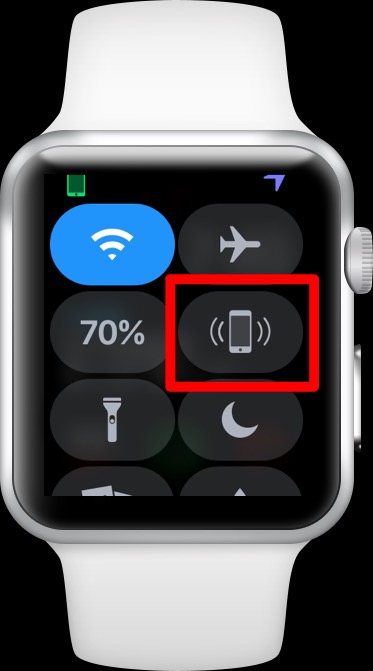
自訂我的錶面-複雜功能
正在使用Apple Watch的讀者不知道有沒有發現,在主畫面錶面左右滑動可以選擇顯示不同的錶面,當然這是在iPhone內Watch APP裡事先設定好的我的錶面項目。如果讀者想要新增其他的錶面,可以在Watch APP畫面下方的錶面圖庫裡選取新增,這些不同錶面會有組合、圖文以及圖文組合等等,如果需要經常出差的讀者,甚至可以自己編輯出一次顯示四個國家的時間錶面喔,怎麼做?請看小編的說明。
首先要顯示多國的時間,必須先在iPhone內的時鐘APP裡設定好世界時鐘,需要顯示的國家必須在世界時鐘裡先指定好,否則會無法在Watch的APP選擇喔!
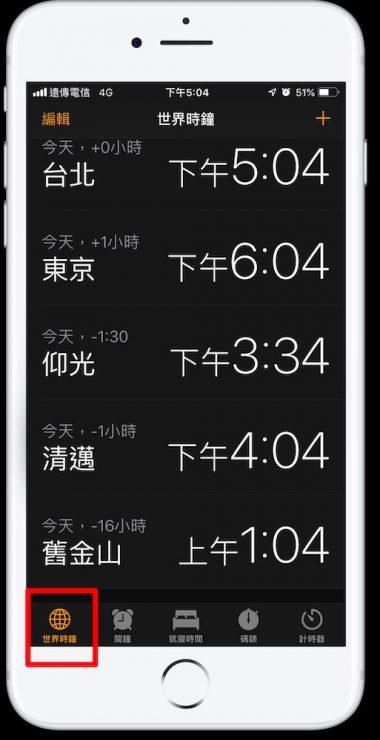
接著進入到Watch APP內,選擇watchOS的新功能項目內的圖文。
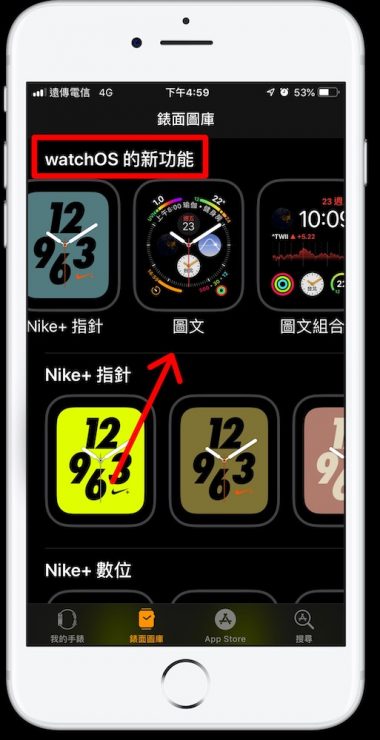
我們需要調整的是複雜功能這部分,所以先把顯示畫面往上拉。
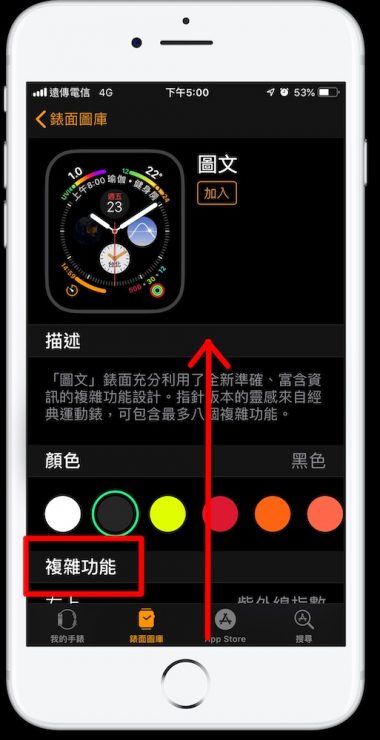
圖文的錶面提供了左上、右上、左下、右下四個角落的設定,再加上中央區域分成四大部分的頂端、左側、右側以及底部的子刻度盤,這八個設定都可以依照使用者的需求去進行顯示功能的指定動作。
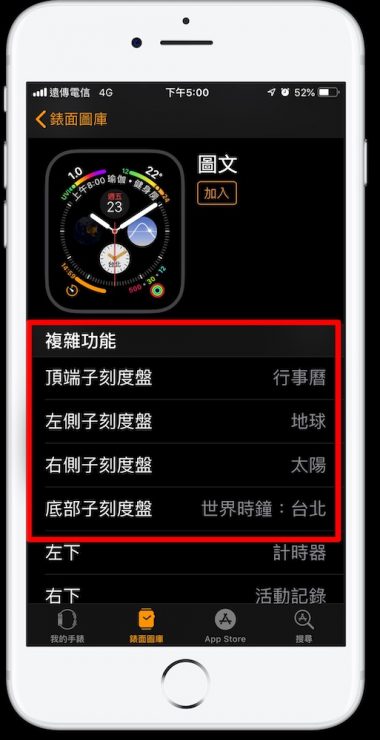
依序把頂端、左側、右側以及底部的子刻度盤指定到在世界時鐘裡設定想要顯示的國家。
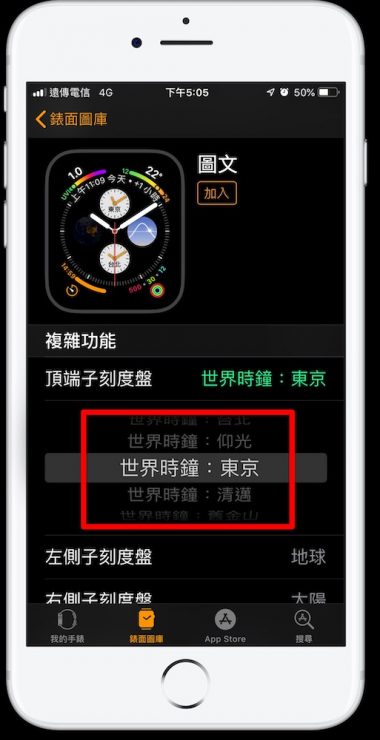
小編範例圖片中分別選擇了東京(日本)、舊金山(美國)、清邁(泰國)以及仰光(緬甸)四個國家城市。
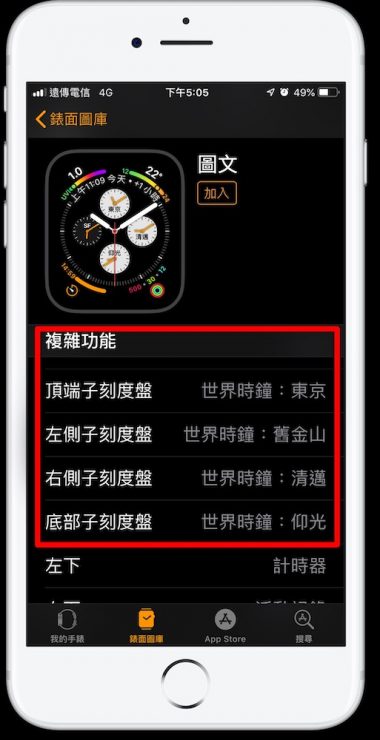
剛剛新增編輯好的圖文錶面除了會在iPhone內的Watch APP我的錶面裡看到之外,也會立刻同步更新到Apple Watch上頭。
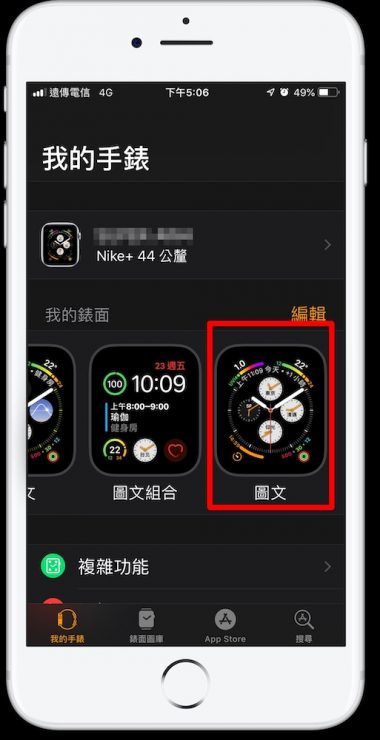
之後在Apple Watch裡頭就多了一組五國顯示時間的錶面了,範例中就是本地台灣時間加上東京、舊金山SF、清邁以及仰光,是不是比一般的兩地或三地時間顯示的手錶來的厲害呢?!

Apple Watch防水系數

Apple Watch Series 4的防水規格可以用在游泳池或海中游泳,淺水活動(不是濳水喔),也可以帶著Apple Watch洗澡淋浴,但是不建議去接觸肥皂、洗髮精等洗潔清潔劑,萬一不小心接觸到了,建議趕快以清水清潔。
比較特別的是Apple Watch提供防水50 公尺的防水效能,並且同樣可以追蹤游泳記錄。當開始游泳訓練時,Apple Watch會使用水中鎖定的功能,自動鎖定觸控螢幕,避免意外觸控到螢幕,當離開泳池結束游泳之後,轉動數位錶冠可以解除鎖定螢幕,屏且利用聲音振動,排除揚聲器中的水。所以除了濳水之外,讀者可以帶著Apple Watch洗澡、洗頭、游泳都沒問題!
Apple Pay
小編在Apple Watch內設定好錢包與Apple Pay之後,特別跑去頂好超市買了一些零嘴,直接用手腕上的Apple Watch支付費用,Apple Watch裡的錢包與Apple Pay與iPhone是分開的,簡單的說在iPhone內設定好的所有信用卡並不會自動的傳送到Apple Watch內,必須在Watch APP內的錢包與Apple Watch從頭到尾新增過才行。小編的Apple Watch裡的錢包與Apple Pay有日本的Suica西瓜卡,但是小編的手機不是日本版本的iPhone 7 plus,所以小編的iPhone手機是不支援新增與使用日本的西瓜卡的,這部分礙於本次篇幅的關係,小編下次再做詳細的說明。
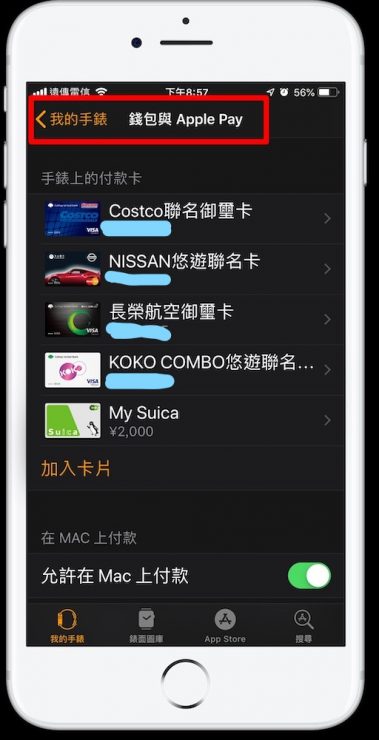
在超市付款時,小編告訴服務人員要使用Apple Pay,接下來:
1. 先快速按兩下Apple Watch側邊的按鈕
2. 選擇好要使用的信用卡,可以左右滑動選擇
3. 把Apple Watch的錶面也就是顯示的螢幕那一面朝向超市的感應式讀卡機,很快的就會聽到嗶的一聲
4. Apple Watch錶面會出現打勾✓的符號表示支付完成,也可以看看超市收銀機上是否顯示交易成功
是不是很簡單?小編的iPhone還是放在口袋內,沒有拿出來或拿在手上。
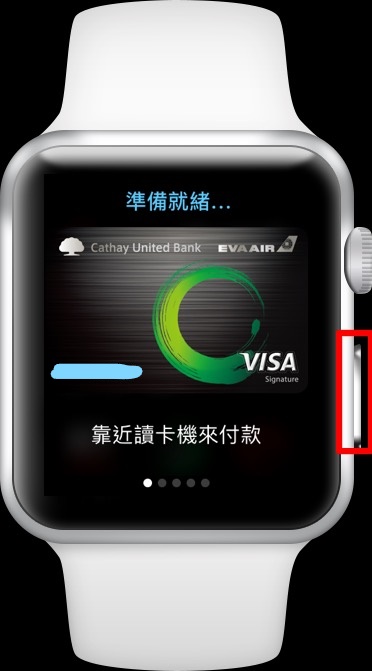
StepsApp 計步器
讀者如果已經擁有或購買了Apple Watch,小編會推薦在iPhone上安裝StepsApp 計步器APP,這一款計步的APP支援Apple Watch,畫面簡潔又美觀,主畫面提供了燃燒了多少卡路里,走了幾公里以及累計幾小時等,當然重要的就是今天走了幾步以及與前一週每天的比例圖示。
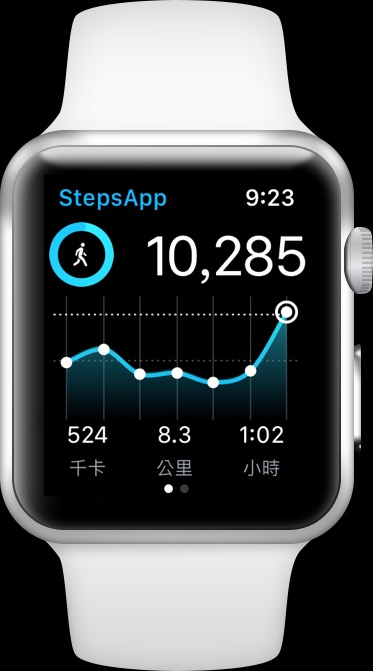
如果把畫面移動到另一頁,則可以開始紀錄室外步行的相關資訊。
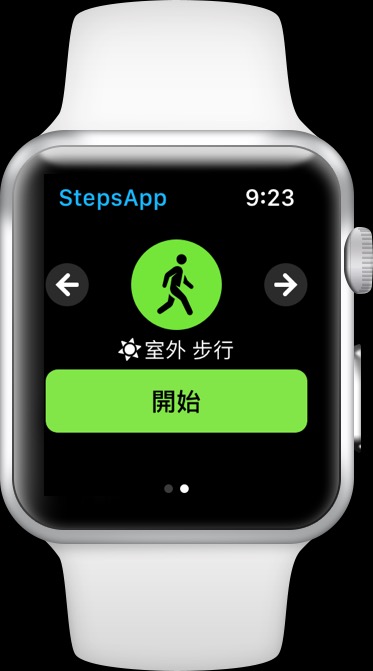
StepsApp 計步器APP會開始偵測使用者的心跳,紀錄步數、時間以及距離等,所以想要外出健走的使用者不需要把手機帶在身上,有了Apple Watch以及StepsApp 計步器APP就可以囉。

StepsApp 計步器APP:https://itunes.apple.com/tw/app/id1037595083
Apple Watch比價完在買最實在

大家都會了嗎?
這一次的Apple Watch完全攻略就先介紹到此,小編近日也會到日本東京出差,會順便體驗使用一下Apple Watch裡的Suica西瓜卡,如果有興趣的話,還請參考以下文章喔!
Apple Watch官網